Windows Mobile Device Center je aplikacija za sinkronizaciju koja povezuje Windows Mobile uređaje s računalima. Pomaže korisnicima da upravljaju i uređuju svoje mobilne datoteke i podatke.
Aplikacija omogućuje korisnicima sinkronizaciju različitih vrsta datoteka, uključujući medijski sadržaj poput glazbe ili videa, kontakata, e-pošte, pa čak i postavki preglednika, lozinki i favorita.
Ova aplikacija za upravljanje uređajem u početku je razvijena pod imenom Active Sync. Korisnici koji još uvijek pokreću starije verzije OS-a na svom računalu (Windows XP ili stariji) morat će nabaviti stariju verziju aplikacije.
Iako Microsoft više ne nudi podršku za Windows Mobile Device Center, aplikacija je i dalje tražena među korisnicima Microsoft Mobilea.
Srećom, još uvijek možete sigurno preuzeti Microsoft Windows Mobile Device Center 64-bitni i 32-bitni aplikacije, ali imajte na umu da više ne dobivaju nikakva sigurnosna ažuriranja, niti implementiraju novo značajke.
Najnovija verzija softvera, WDMC 6.1 ima sljedeće zahtjeve sustava:
Naša recenzija
- Pros
- Upravljajte svim datotekama na Windows Mobile
- Sinkronizirajte glazbu izravno iz Windows Media Playera
- Jednostavan pristup za uređivanje MS Office aplikacija
- Glatko postavljanje
- Provjerite mobilne kontakte, dokumente, e-poštu i još mnogo toga
- Protiv
- Microsoft više ne podržava
- Nije kompatibilno s verzijama prije Windows Vista
- Zastarjelo u usporedbi sa sličnim alatima trećih strana
Glavne značajke Windows Mobile Device Center
WMDC nudi korisnicima Windows Mobile mogućnost navigacije i upravljanja podacima telefona izravno sa svog računala. Iz korisničkog sučelja WMDC pristupite sljedećim značajkama:
- Upravljanje programima i uslugama
- Upravljanje slikama i galerijama
- Sinkronizacija glazbe
- Upravljanje datotekama
- Postavke uređaja
- Upravljanje kontaktima
- Pristupajte i uređujte dokumente izravno s računala
- Jednostavno korisničko sučelje
Instalirajte Mobile Device Center na Windows 10 i Windows 11
Kao što je prethodno navedeno, Microsoft više ne nudi podršku za ovu aplikaciju. Više nije dostupan u Microsoft Storeu ili na web-mjestu Microsofta i ne dobiva više ažuriranja.
Međutim, i dalje možete besplatno preuzeti Mobile Device Center za Windows 10 i 11 s renomiranih web-mjesta trećih strana. Siguran je i jednostavan za korištenje.
WMDC je dostupan za 64-bitne verzije, što je najčešće korištena verzija za sustave Windows 10 i 11.
Dakle, ako želite svoj mobilni uređaj povezati s računalom sa sustavom Windows 10 ili Windows 11, slijedite upute u nastavku.
- Krenite do a pouzdana web stranica koji nudi aplikaciju.
- Pronađite svoj uređaj i preuzmite instalacijski program za vašu verziju OS-a (64-bitna ili 32-bitna).
- Otvorite instalacijski program i pustite ga da radi na vašem računalu.
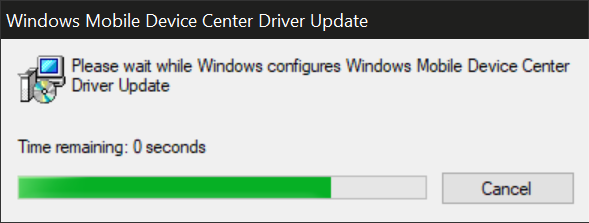
- Nakon završetka, preuzmite WDMC-fixes-forWind10.msi zakrpite i pokrenite ga.
- Kada bude gotov, to će od vas tražiti ponovno pokrenuti vaše računalo. Odaberi Da.
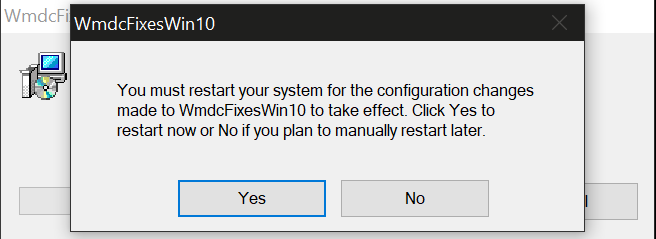
- Sada bi Windows Device Manager trebao biti dostupan u vašem izborniku Start, kliknite na ikonu da ga otvorim.
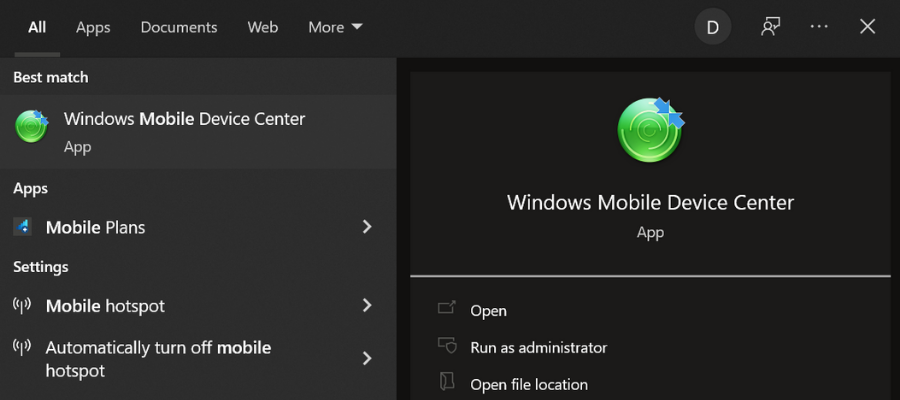
- Čitati i prihvatiti licencni uvjeti.
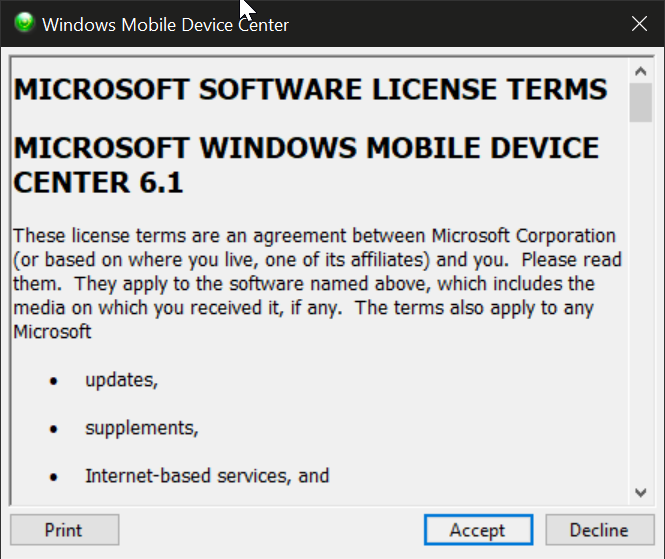
- Sada će se aplikacija pokrenuti i moći ćete povezati svoj Windows Mobile uređaj.
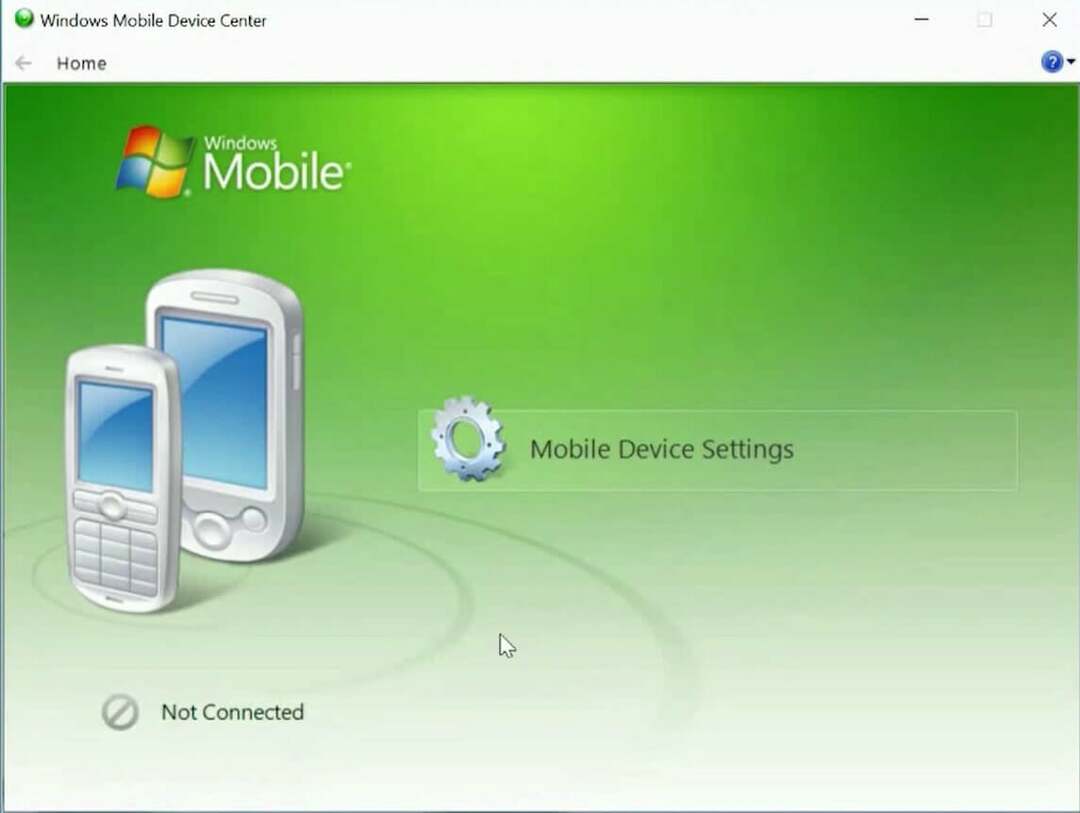
Instalirajte Windows Mobile Device na stariju verziju operativnog sustava
Za korisnike koji još uvijek koriste starije verzije OS-a, postupak instalacije je prilično sličan. Kao što je prethodno navedeno, WMDC je također kompatibilan sa sustavima Windows 8, 7 i Vista.
Za razliku od većine računala sa sustavom Windows 10 i 11, mnogi sustavi Windows 7 i stariji pokreću 32-bitnu verziju, stoga provjerite svoju i preuzmite instalacijski program u skladu s tim. Osim toga, možete slijediti gornji vodič za instalaciju.
Aplikacija nije dostupna za starije verzije OS-a, kao što je Windows XP. Za to ćete morati nabaviti ActiveSync. Kao iu slučaju WMDC-a, Microsoft više ne podržava aplikaciju, ali je možete sigurno preuzeti iz pouzdanih izvora treće strane.
Jednostavna konfiguracija i jednostavno korisničko sučelje
Kao što vidite, aplikaciju je lako instalirati i postaviti. Za povezivanje i upravljanje uređajem samo slijedite ove jednostavne korake:
- Iz računalne aplikacije otvorite Postavke mobilnog uređaja.
- Klik Promjena sinkronizacije sadržaja postavke.
- Označite okvire za sve podatke koje želite sinkronizirati, a zatim kliknite Sljedeći.
- Uđi Naziv uređaja i možete krenuti.
Sada možete upravljati svojim postavkama i pregledavati datoteke na svom povezanom mobilnom uređaju.
Upravljajte svojim medijskim datotekama
Osim što omogućuje jednostavan prijenos podataka i sinkronizaciju vašeg medijskog sadržaja, uključujući slike, glazbu i video datoteke, Windows Mobile Device Center vam također pomaže organizirati ih.
Svojim fotografijama možete dodavati oznake, stvarati podmape, sinkronizirati glazbu u programu Windows Media Player, tako da možete lako pristupiti datotekama koje su vam potrebne kada su vam potrebne.
Krećite se kroz svoje datoteke
Kada povežete telefon s računalom, dobivate puni pristup svim njegovim datotekama i mapama. Možete otvoriti i vidjeti sve na svom uređaju izravno s računala, bez potrebe za spremanjem tih datoteka.
To može biti osobito korisno ako radite s Microsoft Office Suite. Omogućuje vam uređivanje važnih dokumenata u pokretu, a zatim otvaranje informacija izravno na računalu.
Sve promjene koje izvršite u svojim datotekama iz aplikacije Windows Mobile Device Center odmah će se primijeniti na vaš telefon (jer zapravo uređujete istu datoteku, a ne njezinu kopiju).